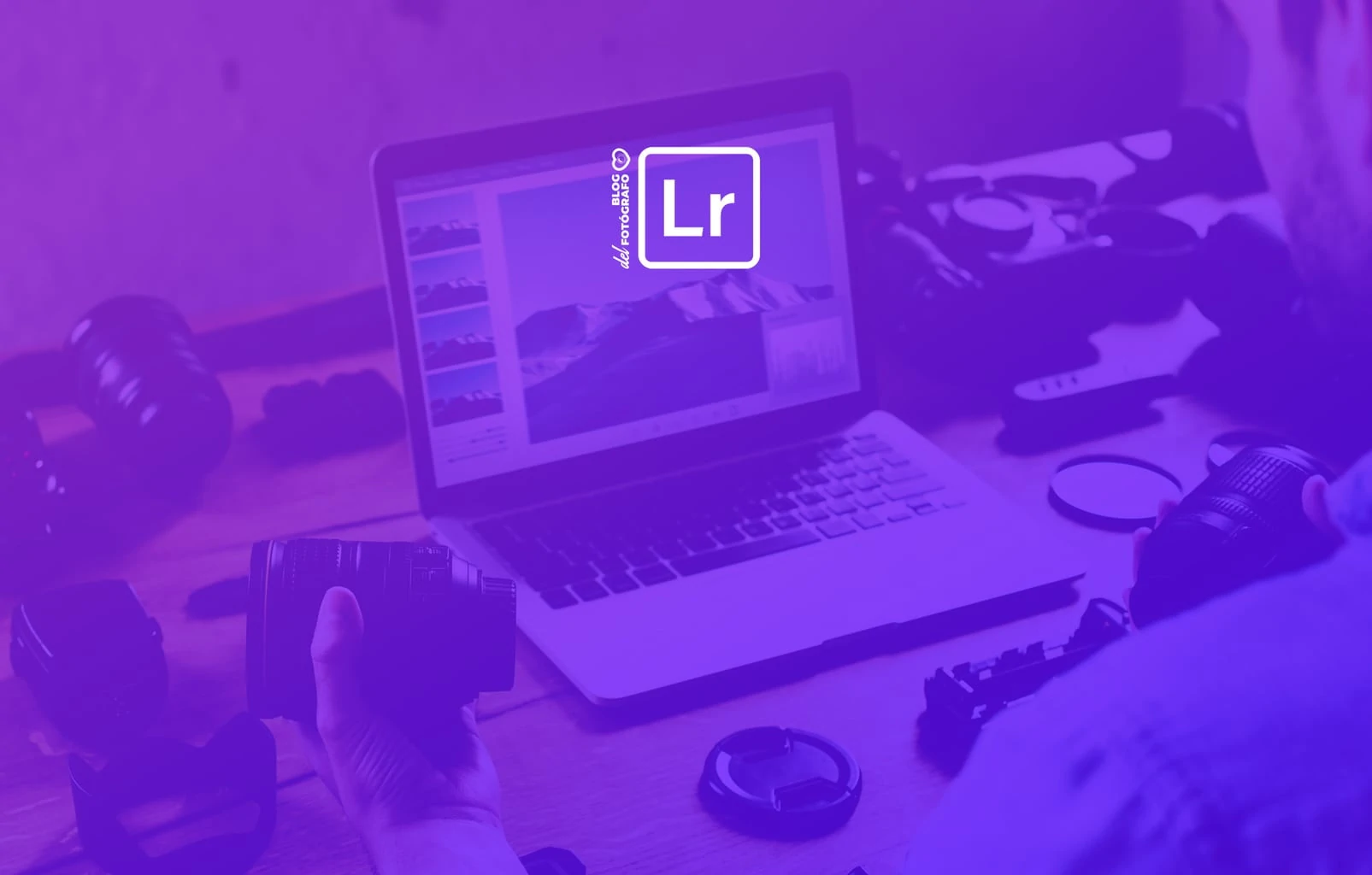Hoy te hablaré de 5 acciones básicas de Adobe Lightroom para aplicar a todas tus fotos. Porque, si bien cada imagen necesita de un tipo de revelado u otro, sí que nos atrevemos a afirmar que hay unas acciones básicas de Lightroom que deberías conocer y aplicar a cada una de tus imágenes, independientemente de la imagen en cuestión.
Recuerda que Adobe Lightroom es uno de los editores estrella para fotógrafos. Porque no solo es muy completo en lo que a revelado de imagen se refiere, sino que además es muy intuitivo y permite organizar tus fotos de una forma tremendamente efectiva.
Ten en cuenta siempre que, sea cual sea el editor que quieras utilizar, los mejores resultados los conseguirás trabajando en formato RAW. Realmente hay mucha diferencia en la calidad en la edición, así que te recomiendo que lo utilices si quieres tener control absoluto en el revelado de tu imagen.
Las acciones básicas de Lightroom que veremos hoy serán:
- Correcciones de lente
- Perfil de color
- Balance de blancos
- Enfoque
- Ruido
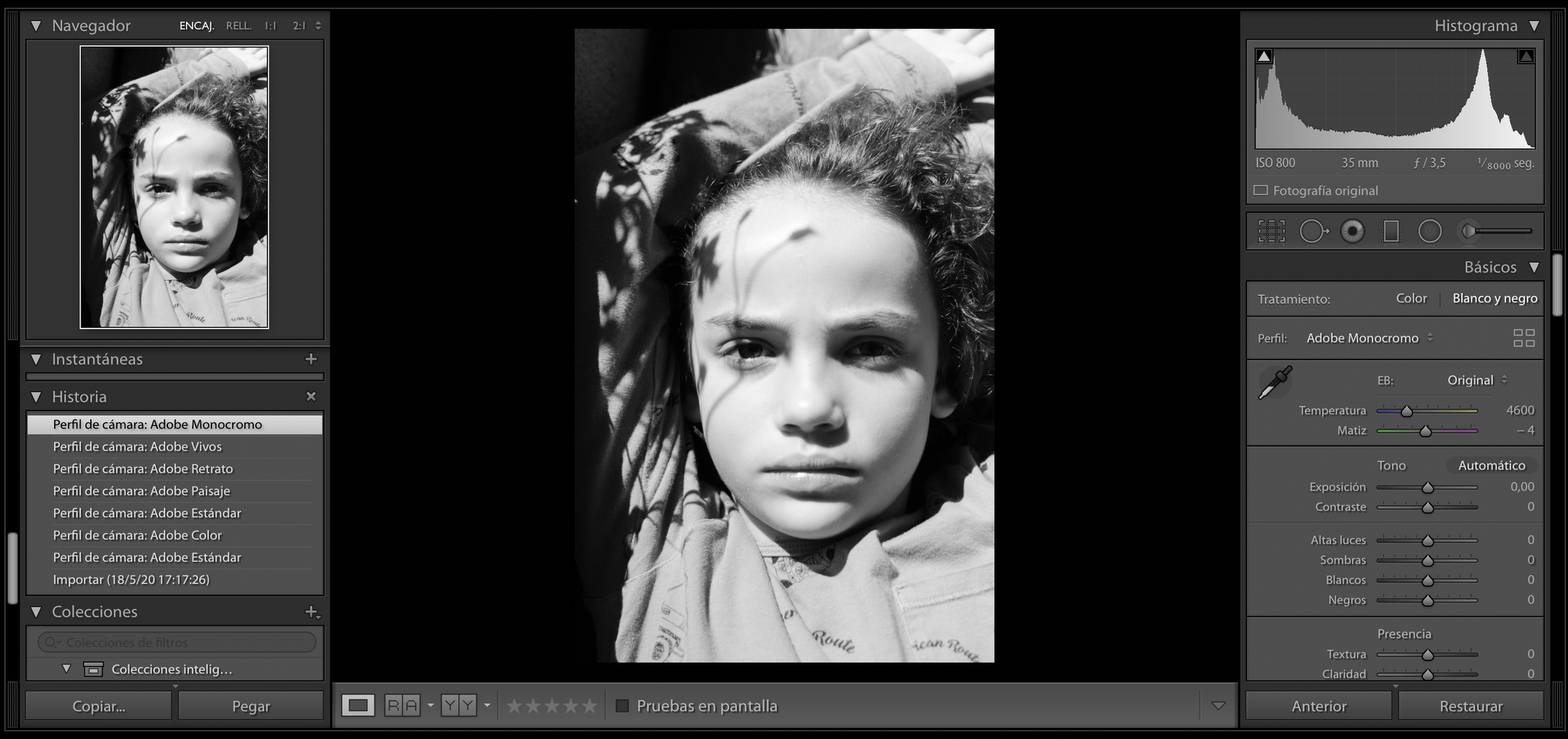
1. Correcciones de lente
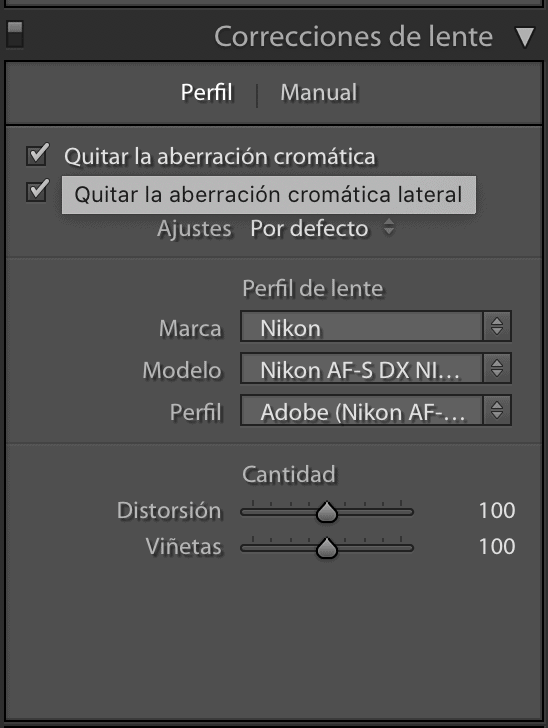
Si buscas las herramientas de «correcciones de lente» en la interfaz de Adobe Lightroom, verás que no es una de las primeras que aparecen, más bien está bastante más abajo, hacia el final.
No obstante, es la que primero aplico siempre, por una razón muy sencilla, la experiencia me ha hecho hacerlo así 🙂 . Me explico, como la mayoría, solía seguir paso a paso las opciones que Lightroom me ofrecía, empezando por arriba e iba trabajando las diferentes opciones a medida que bajaba por el panel derecho.
No obstante, me di cuenta de que la opción de corregir la lente modifica no solo la distorsión, sino también interviene en la aberración y el viñeteado, por lo que la imagen en sí varía más allá de la forma.
Que ocurra esto cuando tienes la imagen ajustada ya casi en todos los parámetros, a mí, personalmente, me molestaba bastante, así que por ello la trasladé al inicio de mi flujo de trabajo.
Sea como fuere, utilízala en el orden que creas conveniente, pero hazlo 🙂 . Lightroom (LR) detecta la mayoría de veces la marca y modelo de tu lente por sí mismo. En caso contrario, puedes buscarla en el infinito listado desplegable donde seguro que aparece.


2. Perfil de color
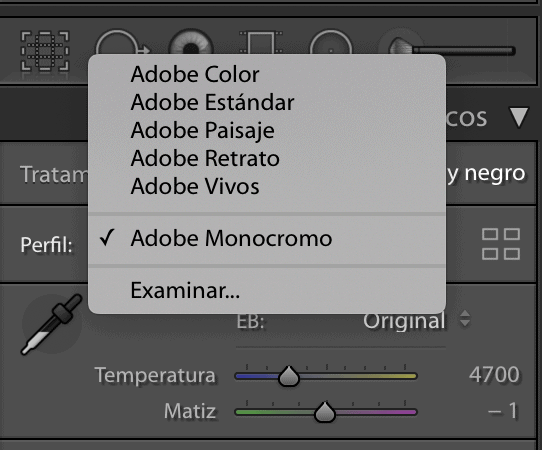
Otra de las acciones básicas de Lightroom que te propongo es la del perfil de color. Es interesante como punto de partida a la hora de empezar a editar tus imágenes. Lightroom te ofrece la opción de escoger entre color, estándar, paisaje, retrato, colores vivos o monocromo.
Como verás, la edición es muy sutil, pero puede suponer un buen punto de partida para empezar a revelar tus fotos. Aquí tienes una imagen de muestra tomada en formato RAW con cada una de las opciones que nos ofrece Lightroom en su perfil de color.





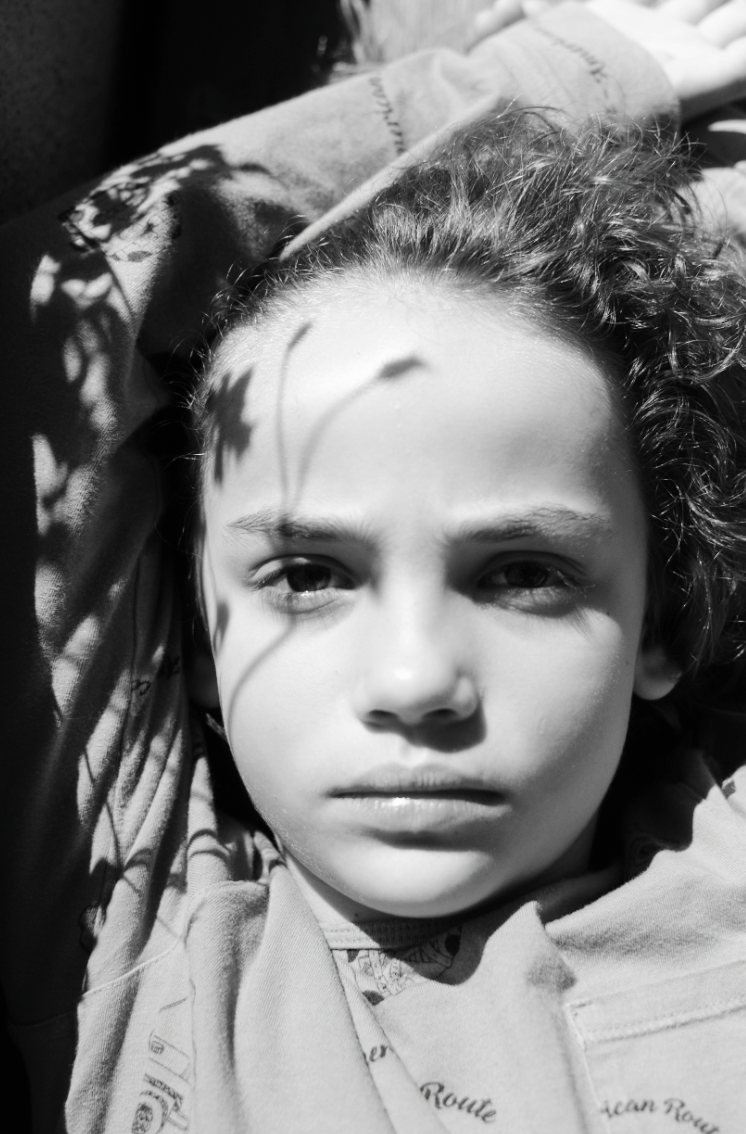
3. Balance de blancos
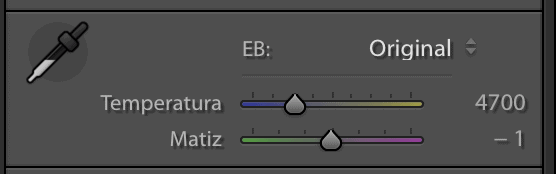
El balance de blancos es la dominante de color de una imagen. Hay imágenes con una tonalidad neutra, como pueden ser aquellas tomadas con flash o en las horas centrales del día, pero también puede que la imagen tienda hacia los tonos cálidos (luces de interior, atardeceres..) o fríos (hora azul, luces fluorescentes…).
Estas dominantes se corrigen en Lightroom a través de la temperatura y el matiz. Moviendo el cursor de temperatura hacia la izquierda, corregirás «enfriando la imagen» y moviendo el cursor a la derecha añadirás calidez.
Personalmente, me gusta dejar la imagen en un tono neutro hasta que el resto de ajustes del revelado están aplicados. Luego puedes volver y darle el toque final si tu imagen quieres que tienda hacia la calidez o a los tonos fríos. Pero, como siempre, lo mejor es que tengas el flujo de trabajo que te funcione a ti 😉
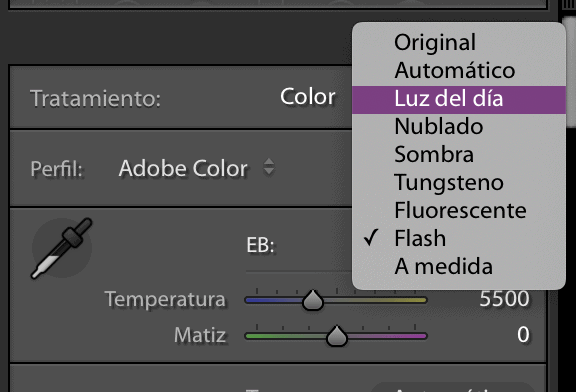
También puedes trabajar con las opciones de corrección automáticas que ofrece Lightroom. Recuerda que lo que en realidad hace cualquier herramienta de corrección del balance de blancos es añadir su contrario hasta dejar la imagen con un tono neutro.
Es decir, por ejemplo, un balance de blancos «tungsteno», añade frío para compensar la calidez de este tipo de luz, y uno en sombra (tono frío) añade calidez.
En las imágenes que te muestro lo verás claramente.








4. Enfoque
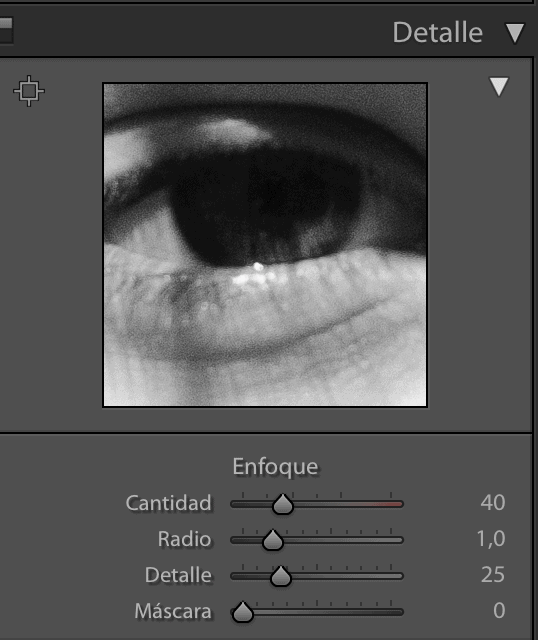
Lightroom establece unos valores de enfoque por defecto en cada imagen. De entrada te diré que son valores que ofrecen buenos resultados en general, puedes comprobarlo tú mismo/a 🙂 .
No obstante, estos valores se aplican a toda la imagen en general y no siempre tienes por qué querer añadir enfoque o, simplemente, no tienes por qué querer añadir el enfoque a toda la imagen.
Lo ideal, como siempre, es que tomes el control de la herramienta y añadas el enfoque necesario si consideras que lo es, y que decidas si quieres aplicarlo en toda la imagen o solo en la zona que tú decidas.
Ten en cuenta que al enfocar, también se enfoca el posible ruido que pueda tener la imagen, así que no conviene abusar.
5. Ruido

Finalmente, otra de las acciones básicas de Lightroom que conviene añadir a tu flujo de trabajo sea como sea la imagen a revelar, es la herramienta «reducción de ruido».
Como en la herramienta de detalle o enfoque que hemos visto en el punto anterior, Lightroom ofrece unos valores mínimos por defecto también en lo que a la corrección del ruido se refiere.
Verás que, principalmente, Reducción de ruido, te permitirá corregir la luminancia y el color.
- El ruido de color son pequeñas variaciones de color respecto al original, normalmente asociadas al calentamiento del sensor (fotografía de larga exposición, temperatura elevada, etc.).
- La luminancia equivale al ruido asociado a la falta de luz (imágenes oscuras o subexpuestas).
A continuación, puedes ver los detalles de ruido con valores a 0, con corrección automática del ruido de color, y con corrección de la luminancia (bastante exagerada para que puedas ver el cambio)



Todos los ajustes de detalle, como el enfoque y el ruido, aplícalos observando el resultado siempre con una ampliación 1:1, es la mejor forma de ver en detalle los ajustes o acciones de Lightroom que aplicas en tu imagen.
Recomendación: No abuses nunca de ningún tipo de ajuste, es fácil caer en el sobre procesado de la imagen y que el resultado acabe viéndose irreal. Cuesta, pero lo mejor siempre es aplicar cada uno de los ajustes de forma muy moderada, casi imperceptible.
Y ya sabes, cuanto más correcta sea la imagen que vayas a revelar en lo que a enfoque y exposición se refiere, muchísimo mejor será el resultado final.
¿Conocías todas estas acciones básicas de Lightroom?, ¿crees que a alguien que conoces le podría ir bien descubrirlas? Comparte este artículo en RRSS para llegar al máximo número posible de amantes de la fotografía. Muchas gracias y nos leemos en el próximo artículo.